原生Python
- 找到python的安装包
官网下载:https://www.python.org/downloads/
- 注意:为实现最大库兼容性,不要下载官网最上边的新版程序。
推荐安装Python3.6,或3.7
如:Windows x86-64 executable installer(Windows32/64位可执行版)
安装时候点Install Now,一直下一步即可(add python path也可以选)。
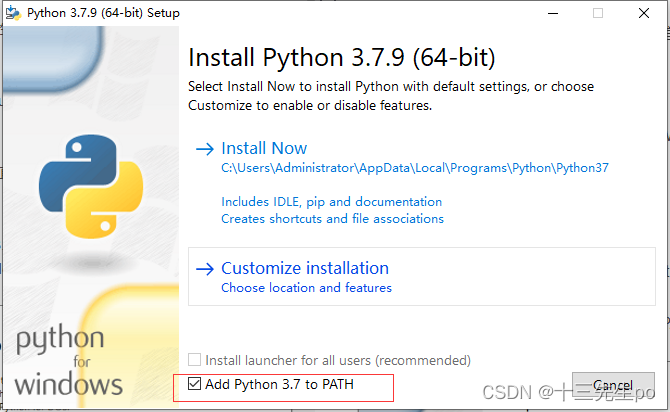
注意:
安装时要选中Add Python 3.7 to PATH(将Python目录加入环境变量)
安装最后点击Disable path length limit(禁用PATH长度限制)

默认安装情况下Python软件安装仅仅是将Python环境文件解压到本地硬盘的一个文件夹而已,并不影响系统。
如果想卸载Python,只要把Python文件夹删除即可。
选中Add Python 3.7 to PATH的安装,Python会将自己的目录地址加入系统PATH目录中,这样在cmd命令行窗口输入Python命令可以直接调用软件了。
卸载时候可以进入系统PATH界面手动删除Python目录地址即可。
此电脑 右键 - 属性 - 高级系统设置 - 高级 - 环境变量 - 去当前用户或系统用户的PATH下编辑删除Python相关目录即可
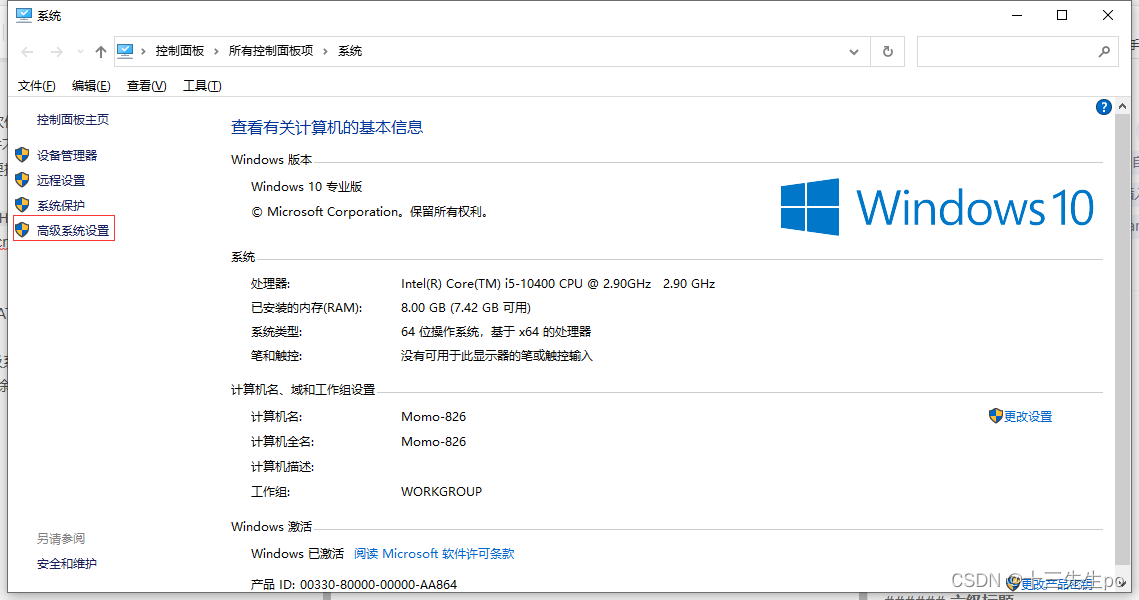
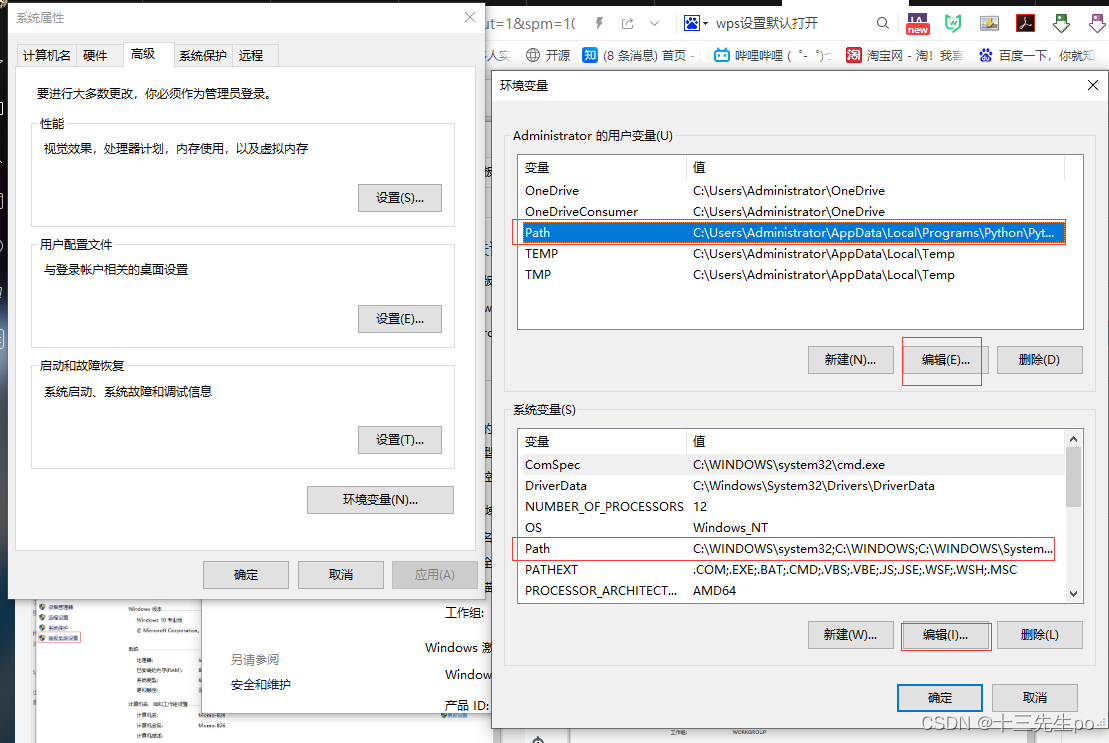
Python第三方发行版(了解)
为增强Python环境的功能,有人在原生Python环境基础上,打包加入很多工作第三方库、软件等功能,下载安装直接使用。专业人士使用较多。
最流行的Python发行版软件是:Anaconda/Minconda(数据领域开发环境搭建广泛使用)
它最大的优势是拥有一个conda包和环境管理器
- 可以在一台电脑内新建管理多个不同版本的Python运行环境
- 在Python库安装失败时可以提供替备用安装手段
安装后测试环境
打开Windows终端(命令行界面)
- 方法1:快捷键Windows+R - 输入cmd回车
此方法方便快捷,但打开的命令窗口默认目录为当前系统用户个人目录(可能需要手动切换到工作目录),适合输入通用命令。 - 方法2:打开任意文件夹,文件夹地址栏输入cmd回车
此方法打开的命令窗口默认目录为本文件夹目录,当你的工作目录就是本文件夹时,非常方便。适合输入限制为当前工作目录的命令。
下一步,输入:
# 终端执行,检查Python是否安装成功
python -V
注意:如果在命令行界面打开的程序或服务,需要关闭时,可以使用快捷键Ctrl+C强制关闭
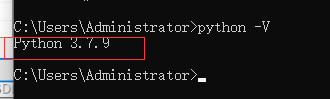
- 如果没有反应,参考网址:cmd的python -v 和python 无反应,设置path优先级

先找到自己的安装版本的对应文件夹(如果安装的是3.9,python的文件夹就是叫python39;如果是3.7.9文件夹叫python37)
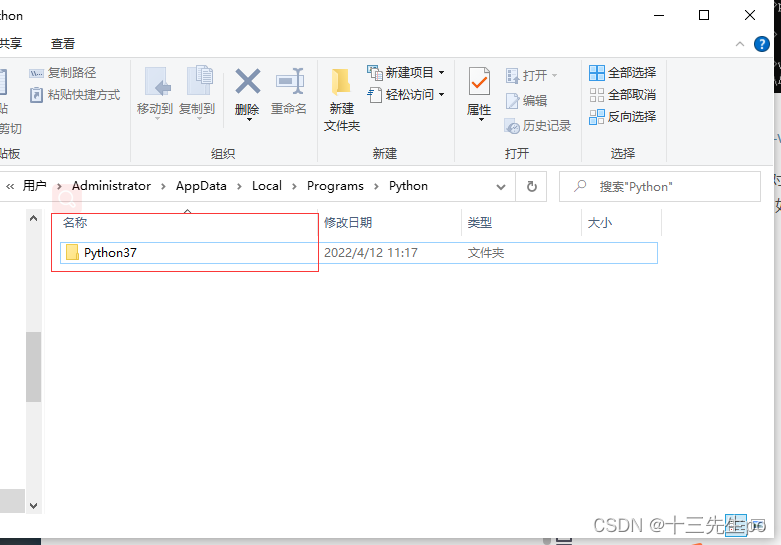
电脑-属性-环境变量-点击用户变量中的path-编辑
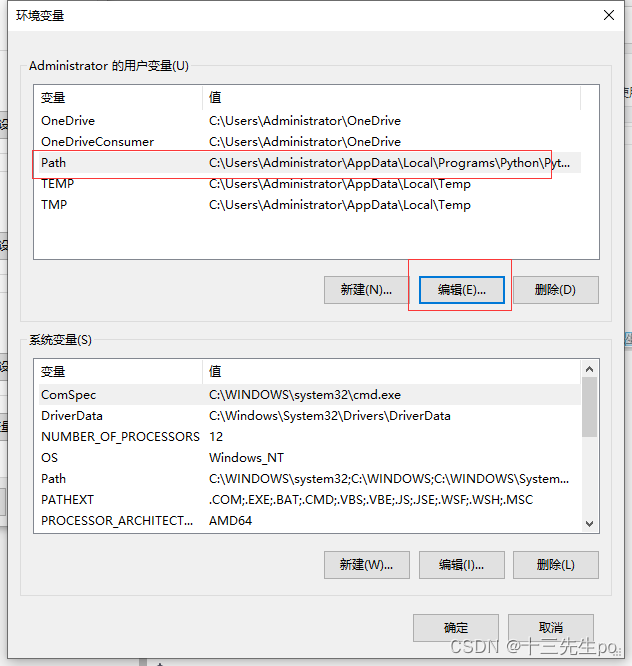
检查自己最上方的地址是否为python37的相关文件地址(总结起来就是要设置python的优先级)
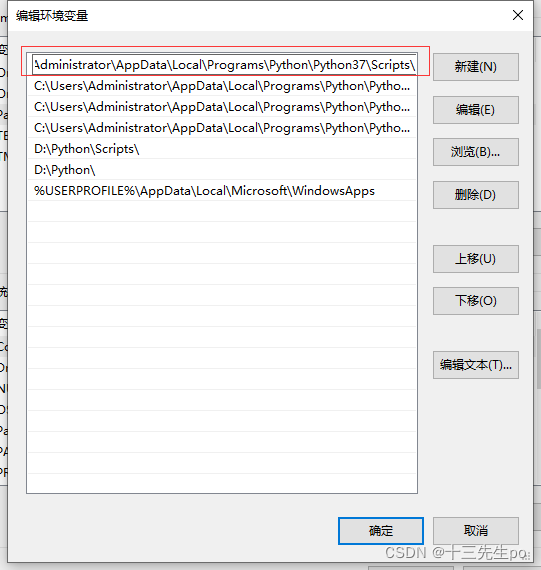
如果之前有安装过,将原来的python文件(如之前安装过python39)直接删除,并删除在环境变量中的地址
win+r进入命令行,输入python,成功找到!(输入exit()退出python)

- 如果输入python,打开的是应用商店,参考网址:Windows10 cmd输入python打开的是应用商店,其实也是要修改环境变量,将python环境变量移到最上方
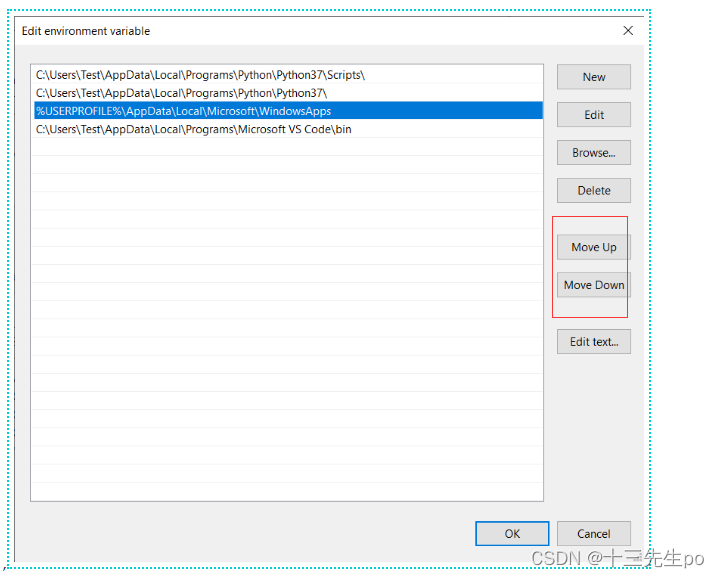
- 如果是输入python -V报错,python -v 报错问题的解决方法
在cmd命令行中输入“python -v”报错是因为没有将python的安装路径添加到系统环境变量path中,将python的安装路径添加进去就可以了
安装Python第三方库
Python第三方库是非官方的个体写的Python小程序,实现一些常见编程需求。如果我们需要实现这些功能不需要自己编码,只要下载这些库并载入自己程序即可。
官网:https://pypi.org/ ,可在官网搜索自己想使用的库
使用命令行下载Python库
- 更换镜像源
操作系统设置,显示文件后缀:打开任意文件夹 - 查看 - 文件扩展名 勾选
首先设置系统选择本地软件源(不设置下载库很慢)
-
进入当前用户目录,如:C:\Users\当前用户目录
-
新建文件夹,命名为 pip
-
进入pip目录,新建文本文件 pip.ini
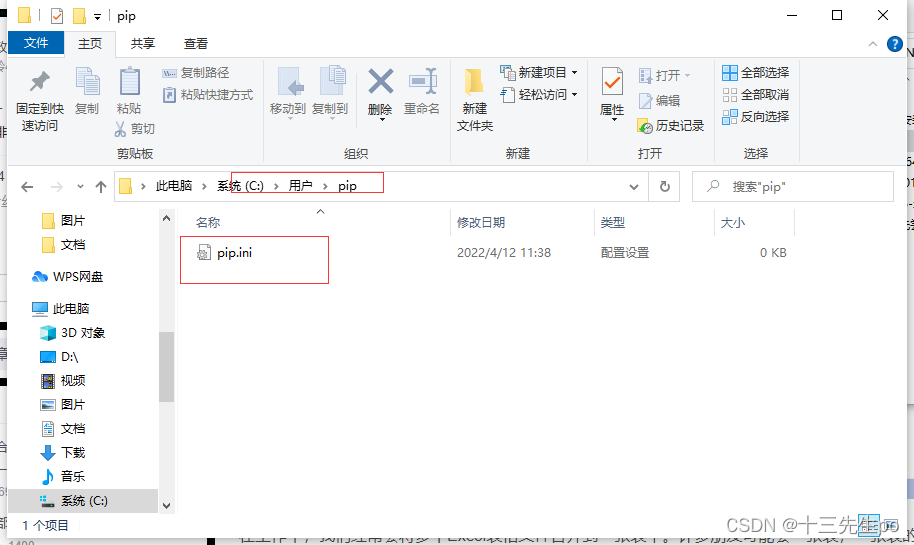
-
写入下列内容,保存关闭即可。
[global]
index-url = https://pypi.douban.com/simple
trusted-host = https://pypi.douban.com
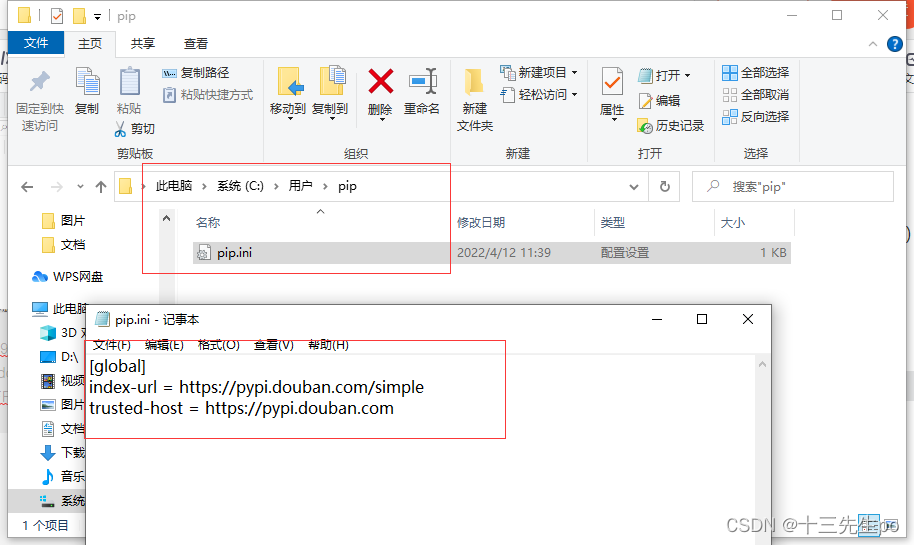
终端安装第三方库
安装如果报权限错误,C:\Windows\System32\cmd.exe 右键 以管理员身份运行命令行
命令行分别输入
# 安装Python第三方库
pip install -U pip
pip install ipython
pip install notebook
pip install pylint
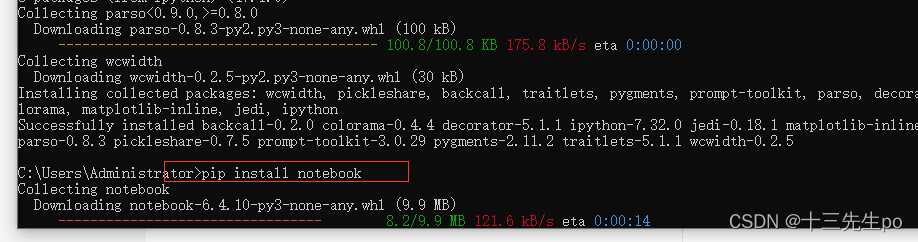
如果安装库失败,最大的原因是此库需要特定版本的VC++编译器,Windows系统没有。最简单的解决方法是去:https://www.lfd.uci.edu/~gohlke/pythonlibs/ ,Ctrl+F搜索需要的库(编译过的whl安装包),下载对应版本(注意Python版本号和系统32/64位)到本地pip命令安装即可
pip install D:/aaa/***.whl





















 2万+
2万+











 被折叠的 条评论
为什么被折叠?
被折叠的 条评论
为什么被折叠?








